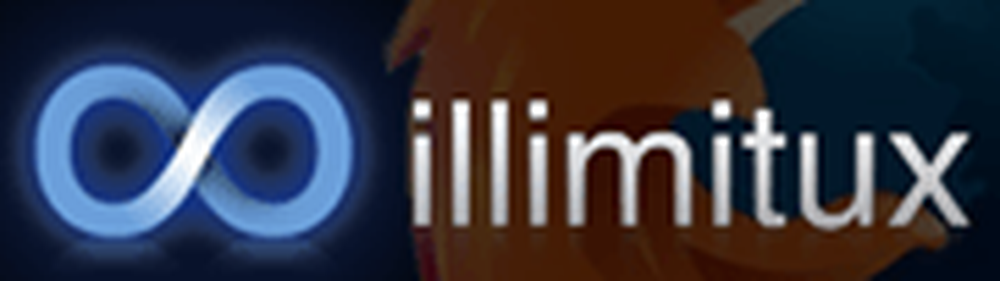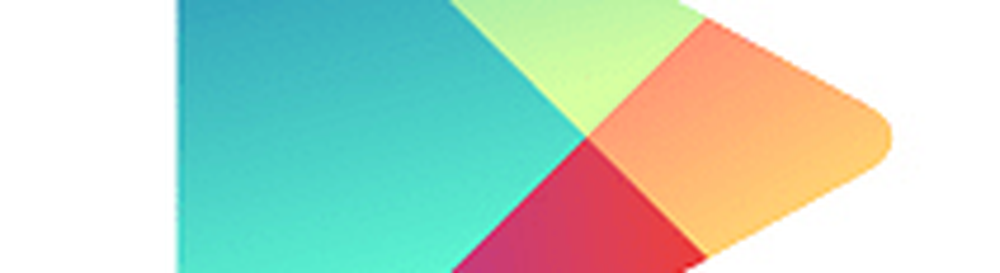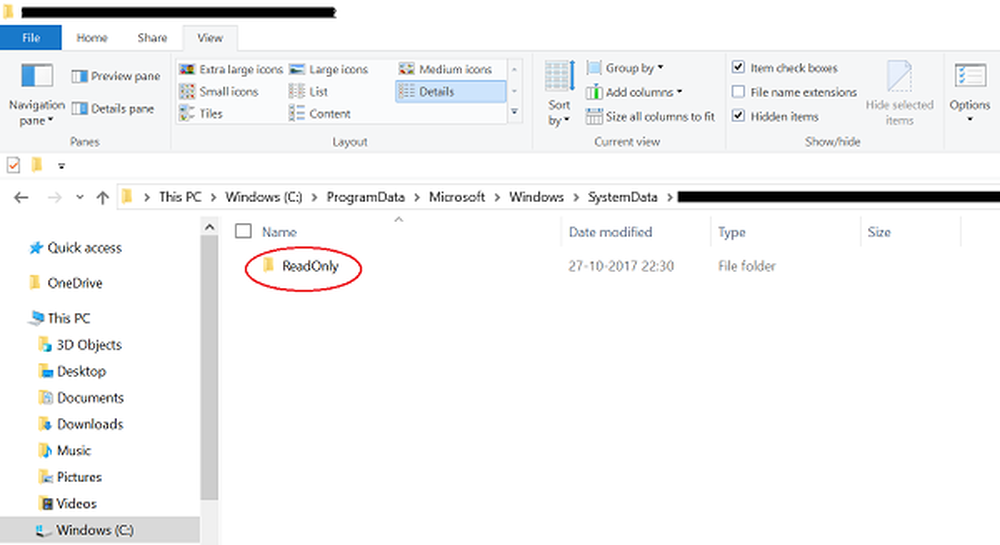Hoe vergrendingssymbolen uit mappen te verwijderen in Windows 7

Hier is het probleem, je hebt een vergrendelde map in Windows 7. Ongeacht of je er toegang toe hebt of niet, het heeft een slotpictogram. Dit kan enige verwarring veroorzaken, maar als u niet iemand bent die veel met uw browser door uw systeem browst, heeft u het waarschijnlijk niet eens gezien. Hoe dan ook, laten we van die slotpictogrammen afkomen.

Hoe het vergrendelingspictogram uit Windows 7-mappen te verwijderen
Stap 1
Klik met de rechtermuisknop de op slot map en kiezen eigenschappen.

Stap 2
Het eigenschappenvenster zou moeten openen. Klik de Veiligheid tab en dan Klik de Bewerk... knop.
In het venster Machtigingen dat verschijnt, Klik Toevoegen...

Stap 3
In de witte doos Type geverifieerde gebruikers dan Klik OK.

Stap 4
Geverifieerde gebruikers moeten nu worden weergegeven onder de lijst met gebruikersnamen. Klik OK en dan Klik OK nogmaals om beide vensters te sluiten en wijzigingen op te slaan.

Gedaan!
En net als de ontsnappingskunstenaar Houdini moet het slotsymbool nu uit de map worden verwijderd! Dit is de veiligste manier om van het slotsymbool af te komen zonder een enorm gat in beveiliging te creëren. Als u zich echter echt zorgen maakt over beveiligingskwetsbaarheden, gaat u gewoon terug naar en Bewerk Geverifieerde gebruikers. Alleen op de pagina met machtigingen Haal het vinkje weg de Lees & voer doos uit.